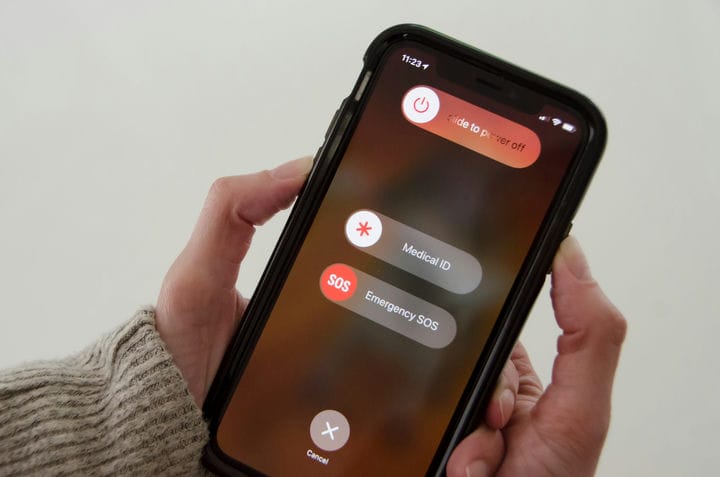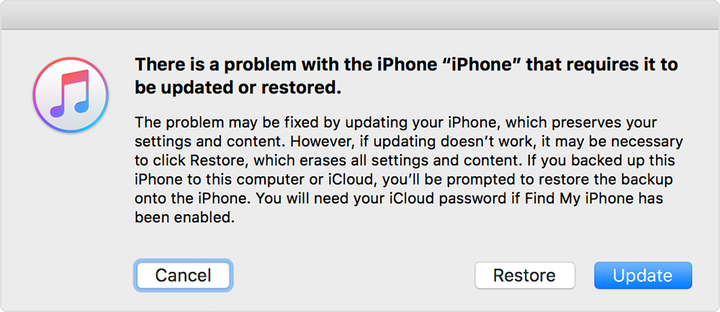Як виправити заморожений екран iPhone: примусове перезавантаження та багато іншого
- Якщо екран вашого iPhone завис або не реагує, є кілька речей, які ви можете спробувати під час усунення проблеми.
- Спочатку спробуйте примусово перезапустити. Якщо це не допомогло, ви можете оновити або перевстановити операційну систему.
- Якщо у вас все ще виникають проблеми, ви завжди можете звернутися до служби підтримки Apple.
Маєте справу з iPhone з чорним або замороженим екраном? Є кілька кроків, які можна зробити, щоб виправити це без втрати всіх даних.
Якщо ви не можете ввімкнути або вимкнути iPhone, першим варіантом є примусове перезавантаження. У більшості випадків цей метод допоможе вам розібратися.
Звісно, можлива й більш серйозна проблема. Якщо наведені нижче дії з усунення несправностей не допомогли, ви завжди можете звернутися в службу підтримки Apple.
Примусово перезавантажте свій iPhone
Утримуйте правильні клавіші для вашої конкретної моделі iPhone, щоб змусити його перезавантажитися.
Дейв Джонсон / Insider
Примусове перезавантаження iPhone не призведе до видалення програм або даних, тому це безпечний перший спосіб. Дії для примусового перезавантаження залежать від моделі вашого iPhone.
Для iPhone 12, iPhone 11, iPhone XR, iPhone XS, iPhone X, iPhone 8 або iPhone SE (2-го покоління)
Натисніть і відпустіть кнопку збільшення гучності, натисніть і відпустіть кнопку зменшення гучності, а потім натисніть і утримуйте бічну кнопку, доки екран не ввімкнеться знову. Відпустіть бічну кнопку, коли з'явиться логотип Apple.
Для iPhone 7
Натисніть і утримуйте кнопку зменшення гучності та кнопку сну/пробудження одночасно. Відпустіть кнопки, коли з’явиться логотип Apple.
Для iPhone 6s та iPhone SE (1-го покоління)
Одночасно натисніть і утримуйте кнопку режиму сну/пробудження та кнопку «Додому». Відпустіть кнопки, коли з’явиться логотип Apple.
Якщо після примусового перезавантаження ваш iPhone не вмикається або не запускається, перейдіть до наступного способу.
Зарядіть свій iPhone
Можливо, короткочасна зарядка телефону може оживити його. Щоб отримати найкращі результати, під’єднайте телефон безпосередньо до адаптера живлення – уникайте бездротового заряджання та не підключайте його до USB-порту комп’ютера. Дайте йому зарядитися принаймні одну годину, а потім спробуйте використовувати його знову.
Якщо ваш iPhone все ще не працює або він зависає під час запуску, наступним варіантом є оновлення або перевстановлення iOS.
Перевстановіть iOS
В крайньому випадку, перш ніж звертатися до служби підтримки Apple, ви можете спробувати оновити або відновити iOS. Це хороший варіант, якщо ваш iPhone успішно перезавантажується, але не може пройти повз логотип Apple. Ось як це зробити.
1. Підключіть iPhone до комп’ютера та запустіть iTunes.
2. Переведіть свій iPhone в режим відновлення, виконавши такі дії:
-
iPhone 8 або новішої версії: натисніть і відпустіть кнопку збільшення гучності, натисніть і відпустіть кнопку зменшення гучності, потім натисніть і утримуйте бічну кнопку. Утримуйте бічну кнопку, доки не побачите екран режиму відновлення, на якому є роз’єм Lightning і логотип iTunes.
-
iPhone 7 або iPhone 7 Plus: натисніть і утримуйте кнопку зменшення гучності та кнопку сну/пробудження одночасно. Утримуйте кнопку зменшення гучності, поки не з’явиться екран режиму відновлення.
-
iPhone 6s або раніше: одночасно натисніть і утримуйте кнопку режиму сну/пробудження та кнопку «Додому». Утримуйте кнопку «Додому», доки не з’явиться екран режиму відновлення.
3. Коли ви побачите опцію відновлення або оновлення вашого iPhone на комп’ютері, натисніть Оновити. iTunes оновить телефон, не видаляючи ваші програми та дані. Не вибирайте Відновити, це призведе до видалення всіх ваших даних.
4. Якщо оновлення не працює, останній варіант – вибрати Відновити. Ця опція відновить ваш iPhone до заводських налаштувань.
iTunes може спробувати виправити ваш iPhone, оновивши операційну систему.